 tutoriels informatiques
tutoriels informatiques
 Navigateur
Navigateur
 Comment résoudre les problèmes de Google Chrome causés par l'erreur 0X00000000 rencontrée lors des mises à jour du système Windows
Comment résoudre les problèmes de Google Chrome causés par l'erreur 0X00000000 rencontrée lors des mises à jour du système Windows
Comment résoudre les problèmes de Google Chrome causés par l'erreur 0X00000000 rencontrée lors des mises à jour du système Windows
Que dois-je faire si la mise à jour du système Windows Google Chrome affiche l'erreur 0X00000000 ? De nombreux utilisateurs rencontrent toujours divers problèmes lors de la mise à jour de Google Chrome, ce qui les empêche de réussir la mise à jour vers la dernière version de Google Chrome. Les raisons pour lesquelles différents utilisateurs ne mettent pas à jour Google Chrome sont également différentes, chacun doit donc prendre les mesures appropriées. Aujourd'hui, l'éditeur vous apportera une solution au problème d'échec de mise à jour dû à une erreur 0X00000000. Utilisateurs intéressés, veuillez lire la méthode partagée ci-dessous pour résoudre l'erreur 0X00000000 lors de la mise à jour de Google Chrome !
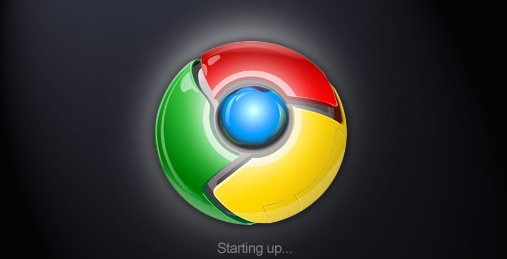
Comment résoudre l'erreur 0X00000000 lors de la mise à jour de Google Chrome
1 Appuyez sur "Win+E" pour ouvrir le gestionnaire de ressources, comme indiqué sur l'image.
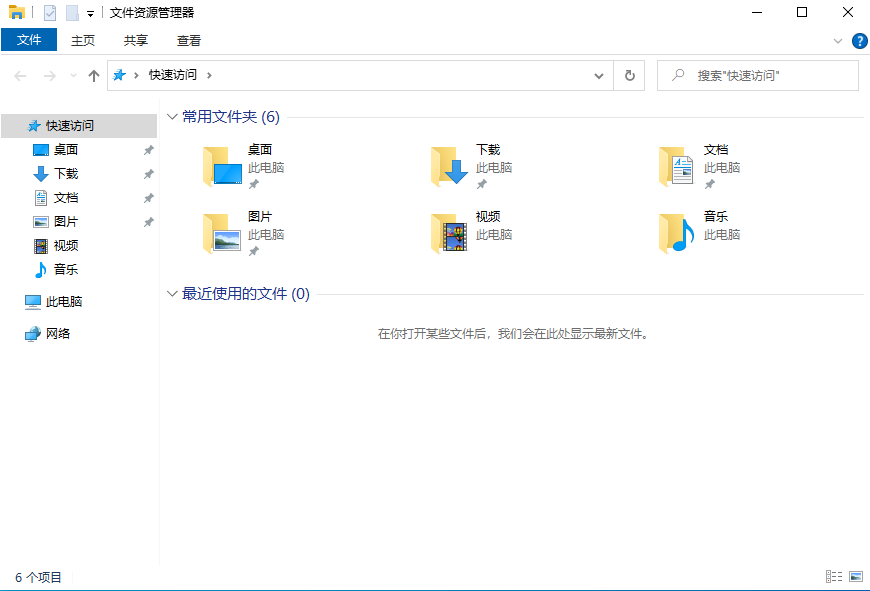
2. Saisissez : "%USERPROFILE%/AppData/Local/Google/Chrome/User Data/Default/Cache" dans la barre d'adresse, comme indiqué sur l'image.
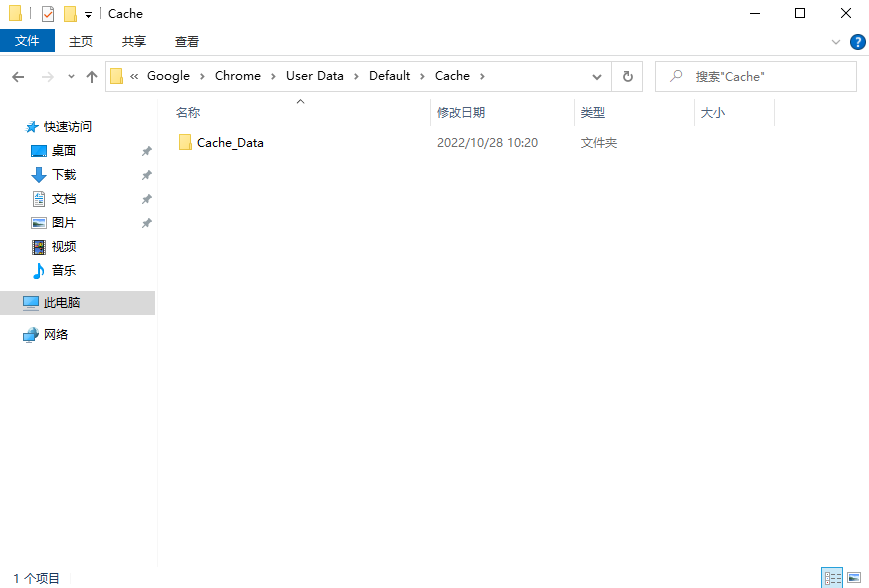
3. Fermez Google Chrome et supprimez tous les fichiers du dossier, comme indiqué sur l'image.

4. Ouvrez Google Chrome et saisissez : "chrome://settings/help" dans la barre d'adresse. Appuyez sur la touche Entrée pour ouvrir ou la mise à jour démarrera. Une fois la mise à jour terminée, vous serez invité à le faire. redémarrez le navigateur, comme indiqué dans l'image ci-dessous.
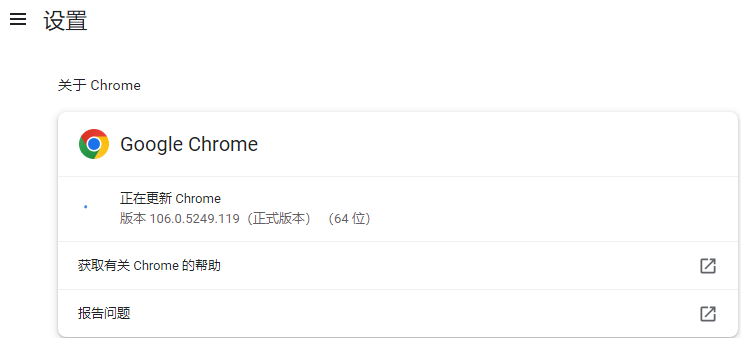
Ce qui précède est le contenu détaillé de. pour plus d'informations, suivez d'autres articles connexes sur le site Web de PHP en chinois!

Outils d'IA chauds

Undresser.AI Undress
Application basée sur l'IA pour créer des photos de nu réalistes

AI Clothes Remover
Outil d'IA en ligne pour supprimer les vêtements des photos.

Undress AI Tool
Images de déshabillage gratuites

Clothoff.io
Dissolvant de vêtements AI

AI Hentai Generator
Générez AI Hentai gratuitement.

Article chaud

Outils chauds

Bloc-notes++7.3.1
Éditeur de code facile à utiliser et gratuit

SublimeText3 version chinoise
Version chinoise, très simple à utiliser

Envoyer Studio 13.0.1
Puissant environnement de développement intégré PHP

Dreamweaver CS6
Outils de développement Web visuel

SublimeText3 version Mac
Logiciel d'édition de code au niveau de Dieu (SublimeText3)




